本日はキングストン様より、iPhoneやiPadのライトニングポートに直接挿せる便利なUSBメモリ「キングストン DataTraveler Bolt Duo」を提供いただいたのでご紹介したいと思います。
この「DataTraveler Bolt Duo」、本体にUSB 3.1端子とライトニング端子を装備した便利なUSBメモリです。もちろんMFi(Made For iPhone)認証取得済み。そのため、例えばiPhoneやiPadの容量が不足した際には、「DataTraveler Bolt Duo」をiPhoneなどに直接装着。そして専用の「Kingston Bolt」アプリを使う事で、簡単に本体内の動画や写真を転送してiPhoneなどの空き容量を増やすことができるんです!
そして取り外した「DataTraveler Bolt Duo」をそのままパソコンに挿せば、データをPC内に転送して保存もできます。勿論、通常のUSBメモリとしても活用できますし、PCでフォルダを作成してパソコン内の写真や動画を保存、それをiPhoneやiPadで視聴するなんてことも可能。
普段からiPhoneやiPadの容量不足で悩んでいる方には非常に重宝するUSBメモリだと思いますよ!
キングストン「DataTraveler Bolt Duo」のセット内容
キングストン「DataTraveler Bolt Duo」のセット内容は以下の通り。
- 1×DataTraveler Bolt Duo C-USB3L-SR128-EN
- 1×キーホルダー式ゴムケース
※2年保証付き
キングストン「DataTraveler Bolt Duo」の特徴/仕様
キングストン「DataTraveler Bolt Duo」の特徴/仕様は以下の通り。
特徴
「DataTraveler Bolt Duo」は、iPhone や iPad のために設計されました。「Live in the moment、この瞬間で生きる」というコンセプトで、いつでもどこでもその一瞬を思い出にできます。iPhone や iPad 用のUSBメモリとして、アップルデバイスの容量不足を解消するのに役立ちます。iPhone や iPad に Bolt を接続し、Bolt アプリをダウンロードして、カメラロールをバックアップしましょう。
- 【より多くの写真や動画を保存】「DataTraveler Bolt Duo」を使えば、簡単にiPhoneやiPadのカメラロール内の写真や動画を移行することができます。また、直接「DataTraveler Bolt Duo」に撮影して保存することも可能です。
- 【使いやすいアプリ】シンプルで分かりやすい「Bolt」アプリが用意されています。だれでも簡単・便利に使用できます。
- 【空き領域を解放】iPhone や iPad の容量不足を解消し、空き領域を解放します。新しい思い出のために古いデータを削除する必要はもうありません。
- 【待つことなく】お急ぎの場合でも、新しく撮った写真や動画を直接「DataTraveler Bolt Duo」に保存可能です。
- 【携帯性抜群】付属アクセサリーで持ち運びやすさを向上。
- 【バックアップが簡単】すべての写真や動画を簡単にバックアップ出来ます。
- 【Apple MFI 認証 (Made for iPhone iPad iPod) 取得】iPhone や iPad のための専用設計。AppleのMFi認証取得済みだから安心して使用できます。
- 【複数デバイスで使用可能】iPhone を2台以上持っていたり、iPad と iPhone を同時に使用したりしても「DataTraveler Bolt Duo」は対応可能です。
仕様
| 容量 | |
| 32GB | 写真: 最大 8,000 枚 またはビデオ 2 時間 |
| 64GB | 写真: 最大 16,000 枚 またはビデオ 4 時間 |
| 128GB | 写真: 最大 32,000 枚 またはビデオ 8 時間 |
| 仕様 | |
| 接続方式 | (1) Lightning® (1) USB 3.1 Gen 1 |
| 寸法 | Bolt – 40.7mm x 12.2mm x 7mm Bolt (アクセサリを含む) – 65mm x 20mm x 11mm |
| 重さ | Bolt – 7.2g Bolt(アクセサリを含む) – 14.4g |
| 以下と互換: | iPhone 5, iPhone 5s, iPhone 6, iPhone 6+, iPhone, 6s, iPhone SE, iPhone 6s+, iPhone 7, iPhone 7+, iPhone 8, iPhone 8+, iPhone X
iPad (第 4 世代), iPad Air, iPad Air 2, iPad (2017), iPad Mini, iPad Mini 2, iPad Mini 3, iPad Mini 4, iPad Pro (第 1 世代), iPad Pro (第 2 世代) |
| 対応 OS | iOS 9.0 以降 |
| メモリのタイプ | フラッシュストレージ |
| 保証/サポート | 2 年保証、無料サポート |
「DataTraveler Bolt Duo」&「Kingston Bolt」アプリの使い方
それでは実際に、「DataTraveler Bolt Duo」と「Kingston Bolt」アプリの使い方について解説しておきます。
使い始めだけいくつか通知の確認が必要ですが、一度設定が完了すれば【iPhoneに「DataTraveler Bolt Duo」を接続>「Kingston Bolt」アプリが自動起動>アプリで操作】と非常に簡単ですよ。
まずはiPhone / iPadに「Kingston Bolt」アプリをインストールしておきましょう。
 Kingston Bolt
Kingston Bolt
カテゴリ: 写真/ビデオ
iPhone/iPadの両方に対応
無料 ※価格は記事掲載時のものです。
アプリを起動すると以下の画面になります。「“Bolt”が写真へのアクセスを求めています」と出たら「OK」をタップ。
続いて「“Bolt”は通知を送信します。よろしいですか?」と出たら「許可」をタップ。通知が不要な場合は「許可しない」をタップしましょう。後から変更もできます。【設定>通知】
次に「設定」を簡単に確認しておきましょう。右上のアイコンをタップします。
以下が設定画面になります。項目を確認しておきますね。
自動転送:iPhoneの写真や動画などの自動転送が設定できます。お好みに応じて設定しておきましょう。基本“オフ”にしておき、必要時だけ転送するという使い方でもOKです。
アプリパスコードのロック:オンにすると、アプリを開く際にパスコードが求められるようになります。お好みで設定しましょう。
グリッド表示:写真撮影の際にオンにしておくと便利です。
ビデオ録画:録画品質が選択できます。お好みで設定しましょう。
保存位置:オンにすると、位置情報を添付できます。個人的にはオンにしておくのがおすすめです。
互換性/オリジナル:お好みでどうぞ。自分はオリジナルに設定しています。
ドライブのフォーマット:「DataTraveler Bolt Duo」を初期化したい場合に使用します。
連絡先情報:タップするとBolt サポートへのメールが起動します。不具合発生時などに利用しましょう。
さて、アプリの確認/設定が完了したら、実際に「DataTraveler Bolt Duo」をiPhoneに接続してみましょう。
すると、以下のように「BoltはKingston製のDataTraveler Bolt Duoと通信しようとしています。」と出るので「許可」をタップ。
これで「Bolt」アプリが以下の画面になります。これが基本画面になります。
転送:iPhoneやiPadの写真や動画を「DataTraveler Bolt Duo」に転送します。「選択」をタップすれば、自分で選んで転送することもできます。
転送時には以下のように「“Blolt”に~枚の写真の削除を許可しますか?」と出るので、iPhoneやiPadの空き容量を増やしたければ【削除】を。本体内に保存しておきたければ【許可しない】をタップしましょう。
なお、もしものデータ紛失に備えて、個人的には【Google フォト】アプリの併用も推奨します。
キャプチャ:写真や動画を撮影し、直接「DataTraveler Bolt Duo」に保存します。iPhoneやiPadの空き容量が少ない時や、すぐにパソコンに転送したい際、もしくはカメラ屋さんで現像したい場合などに便利です。初回は以下の「“Bolt”がカメラへのアクセスを求めています」と出るので「OK」をタップしましょう。
同時にマイクへのアクセスも求めてくるので、同じく「OK」をタップ。
表示:「DataTraveler Bolt Duo」内に保存されている写真や動画を見ることが出来ます。試しにパソコンでフォルダを作成して動画を保存してみたところ、問題なくiPhoneにて視聴が出来ました。これは便利かも!
各種初期設定が完了したら、以後は「DataTraveler Bolt Duo」をiPhoneに挿すと以下のように「BoltはKingston製のDataTraveler Bolt Duoと通信しようとしています。」と出るので【許可】をタップすればアプリが起動します。手軽に使えていい感じです。
Windows 10 PCに「DataTraveler Bolt Duo」を直接挿すと、以下のようにフォルダが表示されます。ここから直接コピペなども出来ますし、新たにフォルダを作成してパソコン内の動画や写真を転送し、iPhoneやiPadで視聴することも可能です。かなり使い勝手は良いと思います。
キングストン「DataTraveler Bolt Duo」レビューまとめ!
それではここから、キングストン「DataTraveler Bolt Duo」のレビューをまとめていきたいと思います。
まずは外観から。非常にコンパクトで、仕上がりもしっかりしています。流石大手キングストン製。ライトニング端子の挿し込みも問題ないです。
裏面にはパソコン用のUSB 3.1端子があります。こちらも抜き差しはスムーズです。
大きさはこのぐらい。非常にコンパクトです。
そして携帯用のキーホルダー式ゴムケースも付属します。
裏面はこんな感じ。パカッと空けて「DataTraveler Bolt Duo」を収納します。
収納するとこんな感じになります。
コンパクトで持ち運びも容易です。ゴム製なので肌触りも良く、かつ耐衝撃性にも優れています。
そして肝心の使い心地について。
まず「DataTraveler Bolt Duo」の抜き差しは、ライトニング端子、USB-A共に非常にスムーズで問題なし。サイズもコンパクトなので全く不満無しです。アプリの「Kingston Bolt」もUIがシンプルで使いやすく、総じて良く作り込まれていると感じました。
管理人の周囲でも、iPhoneの空き容量が不足して泣く泣く写真や動画を削除している方が何人かいらっしゃいます。そんな方にはほんの数千円程度から買えるこの「DataTraveler Bolt Duo」は非常におすすめかと思います。使い方も簡単ですし、MFi認証取得済みなので安心して使用できるのも嬉しいですね。メモリモジュール製造大手の“キングストン製”というのも安心感があります。
そしてiPhoneやiPadでの使用だけでなく、一般的なパソコン用のUSBメモリとしても使用可能。これ一つで共用できるので、MacユーザーやWindowsユーザーにもおすすめです。これはいいですよ!
以上、「DataTraveler Bolt Duo」のレビューでした!提供いただいたキングストン様、ありがとうございました!




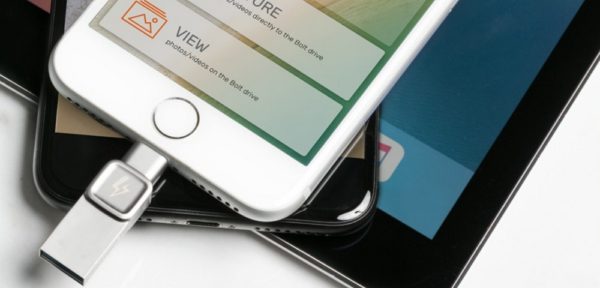

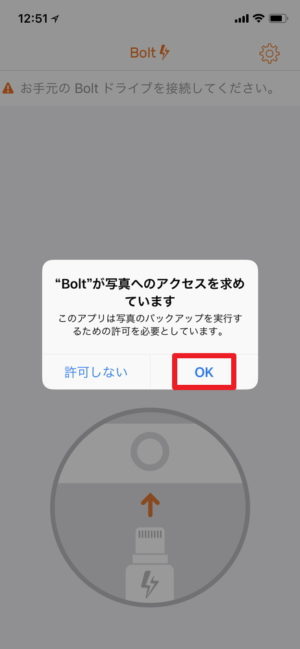
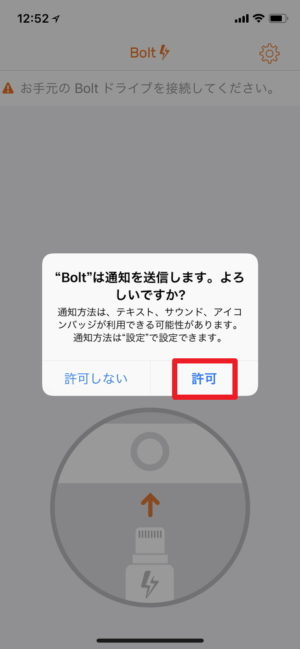
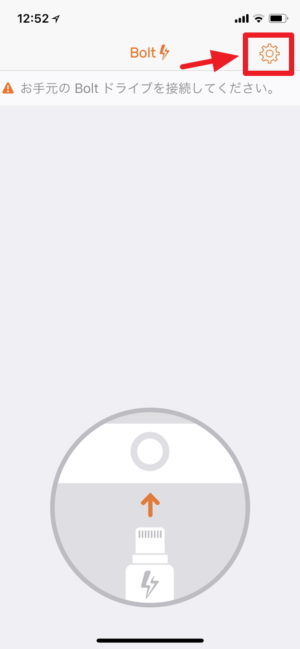
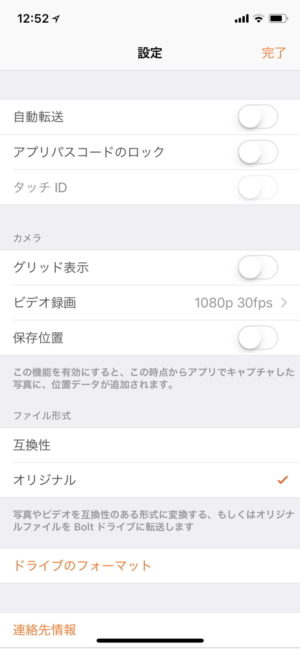
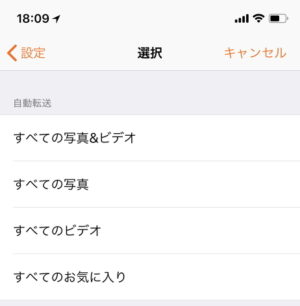
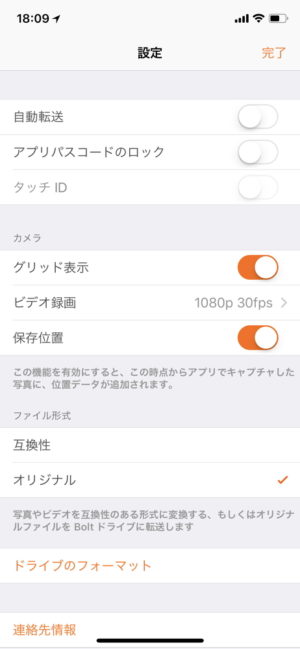
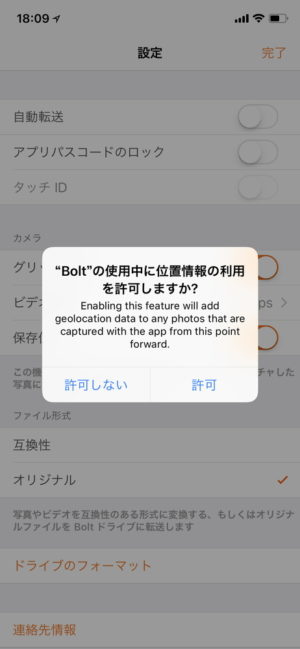
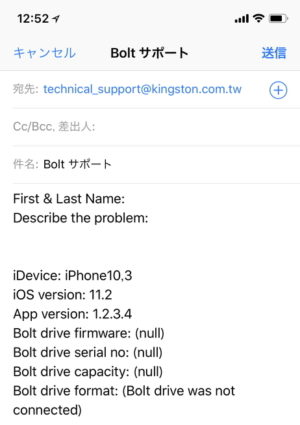
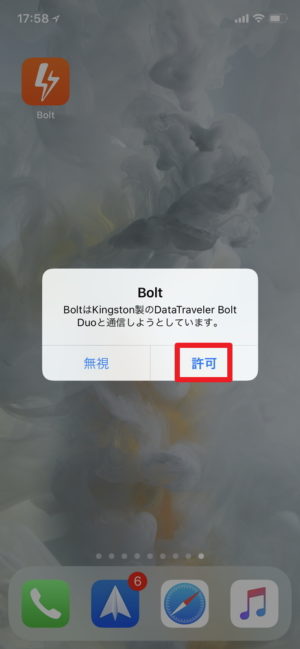

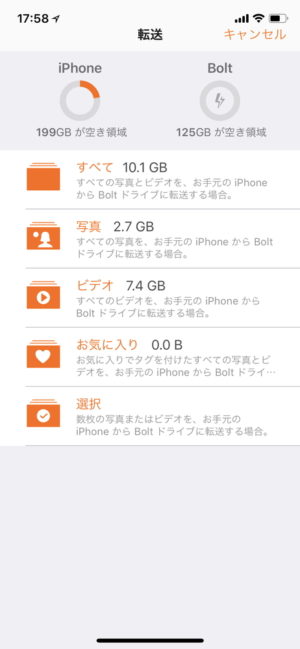
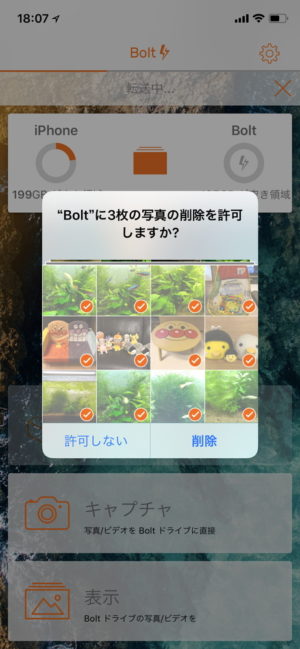

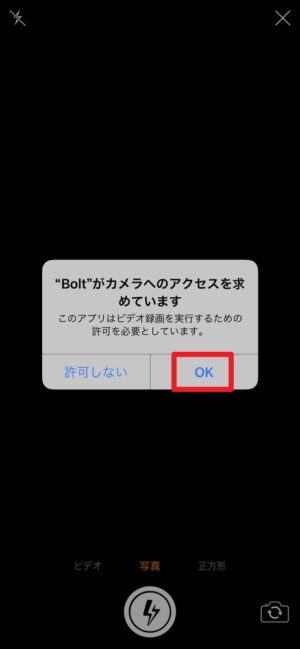
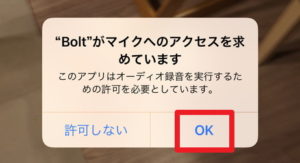
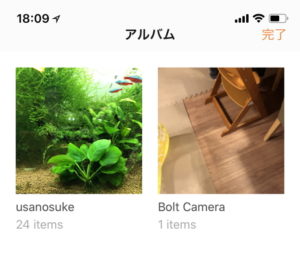
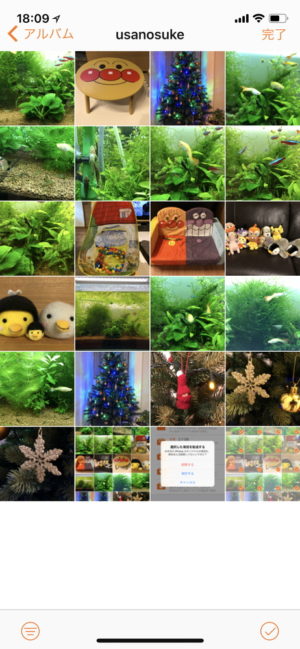
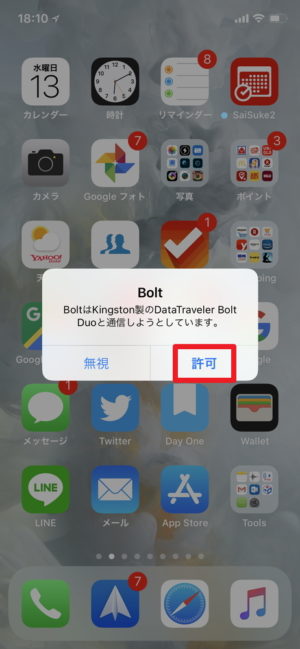
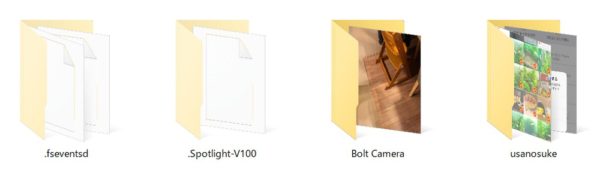













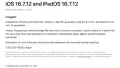
コメント